Miks on Windowsis vaja teenuseid ja milliseid neist saab puudega

- 764
- 79
- Dr. Edgar Gleichner
Erinevate protsesside väljalülitamine, lisaprogrammide kustutamine, kasutajad saavutavad peamiselt 2 eesmärki. See on lisaruumi vabastamine kõvakettal, samuti arvuti või sülearvuti töö kiirendamine.

Mitu protsessi ja teenuseid laadivad süsteemi. Vastavalt, seda vähem nad töötavad, seda vähem koormus toimub. Kuid enne teenuste väljalülitamist peate mõistma, mis see üldiselt on ja millele lööve võib viia. Kõigil teenustel pole lubatud välja desaktiveerida. Mõni neist võib lahtiühendamise korral põhjustada tõsiseid negatiivseid tagajärgi.
Mis on teenus
Teenust opsüsteemis, olgu need siis Windows 10 või Windows 7, peetakse erinevateks rakendusteks, mis täidavad opsüsteemis teatud funktsioone. Teenus astub tööle samaaegselt koos OS -i ja funktsioonide taustal käivitamisega. Ta ei suhtle kasutajaga ise.
Et teada saada täpselt, millised teenused praegu käivitatakse, võite avada ülesandehalduri või kasutada sama vahekaarti jaotises „Administration”.
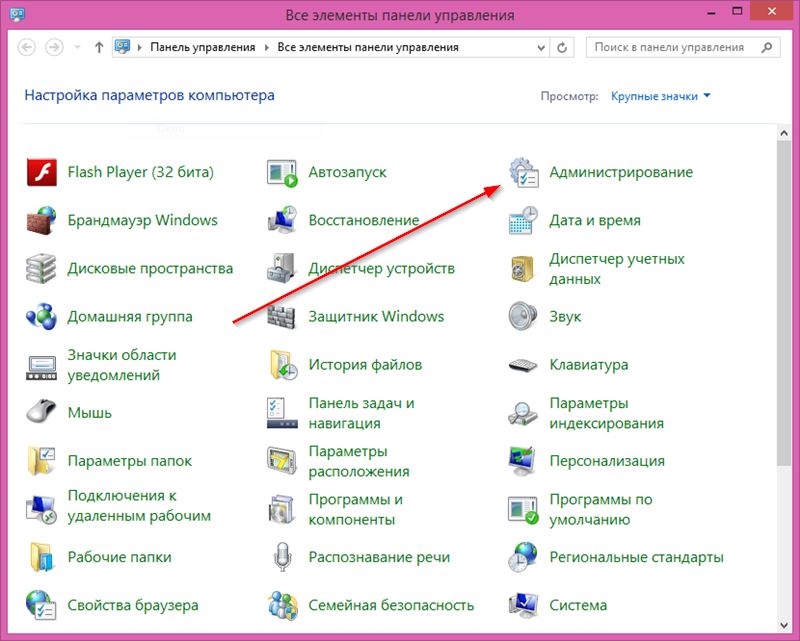
Kui räägime kõigi jaoks arusaadava keelt, toimivad teenused programmi ja OS -i vahelise lüliks. Mitte ükski programm ja rakendus arvutis ei tööta ilma teenusteta. Üks programm käivitamisel ja toimimisel saab kasutada mitut teenust korraga.
Sel juhul loob teenused ise süsteem või installitud tarkvara. Täpsemate protsesside loendis saate tavaliselt jälgida viirusetõrjeprogrammide, videokaartide jms moodustatud teenuseid jne.
See teeb suuresti selgeks, miks Windowsi opsüsteemid vajavad teenuseid. Miski ei tööta ilma nendeta.
Miks need välja lülitada
Enne Windows 10 -s tarbetute teenuste väljalülitamist on vaja mõista, miks kasutajad sellel eesmärgil üldse seatakse. Lõppude lõpuks öeldi seda sõna otseses mõttes teatud programmide toimimise võimatuse kohta ilma sobivate teenusteta. Kuid kuna mitte kõik programmid ei kasuta kasutajaid, ei vaja nad mingeid teenuseid.
On olemas teatud nimekiri, millised teenused võivad Windows 7 -s potentsiaalselt lahti ühendada, ja Windows 10 värskema versiooni. Nende desaktiveerimine on seotud ühe olulise omadusega.
Oluline. Kõik teenused on süsteemis töötavad protsessid. Igaüks neist tarbib ressursse ja sööb rammi.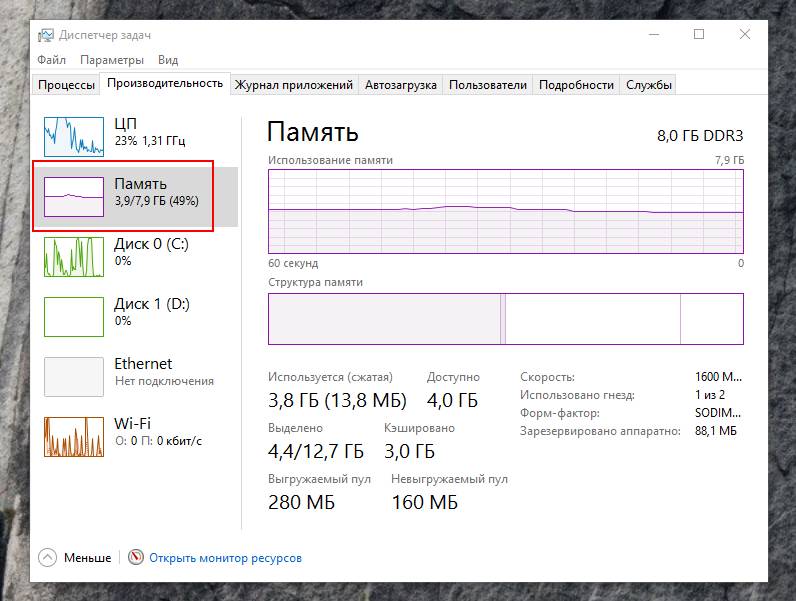
Selle tulemusel selgub, et Windows 7 ja 10 tarbetute teenuste lahtiühendamise korral, nagu ka teistes versioonides.
Nii et selgub, et erinevate teenuste lahtiühendamine Windows 10 OS -i raames on tehtud süsteemi jõudluse suurendamiseks, see tähendab kogu arvuti. Ja mida rohkem protsesse on desaktiveeritud, seda kiiremini töötab arvuti.
Jah, kui see on algselt võimas masin, siis ei tunne kasutaja erilisi muudatusi. Kuid see on nõrkades personaalarvutites ja sülearvutites hästi tunda.
Kui saate aru, et elektrikatkestus aitab tõesti teie arvutit optimeerida ja Windows 10 -ga arvuti saab kiiremini töötada, siis on see tõesti mõistlik. Muidu on parem mitte võtta riske.
Lisaks küsimusele, milliseid teenuseid saab potentsiaalselt keelata, et mitte kahjustada Windows 10 korraga ja mitte põhjustada teatud probleeme.
Mida saab ja ei saa keelata
Tõeliselt lisateenuste õige lahtiühendamine Windows 10 opsüsteemide raamistikus ja vanade versioonide raames näeb ette ainult nende protsesside desaktiveerimise, mida kasutajal pole vaja arvuti või sülearvutiga töötamiseks.
Konkreetse rakendusega seotud teenuse desaktiveerimine toimub ainult tingimusel, et te ei kasuta seda konkreetset programmi. Mõnda neist saab ilma igasuguste hirmudeta välja lülitada. Teisi ei soovitata tugevalt. See kehtib eriti viirusetõrjetarkvaraga seotud teenuste kohta. Kui peatate need, muutub viirusetõrje ise abituks ja kasutuks tööriistaks.
Desaktiveerimiseks keelatud loetelu peaks sisaldama teenuseid, mis on loodud Inteli, AMD -ga seotud juhiprogrammidega. Lisaks on kõik võrguga seotud.
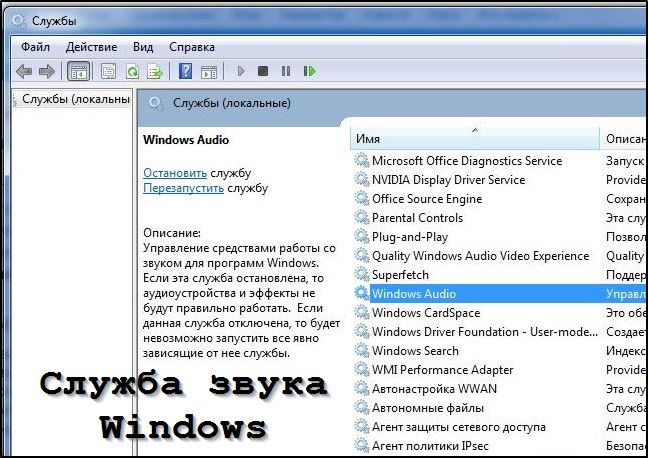
Kui räägime süsteemiteenustest, siis on tähendus sarnane. See, mis pole vajalik või mida te ei kasuta, lülitage välja. Kõik ei tea, aga Windows 10 OS -is on virtuaalne masin. Selle abiga käivitatakse OS otse operatsioonisüsteemi enda sees. Kõik ei kasuta sellist funktsiooni ja seetõttu on see suurepärane võimalus saavutada suurenenud jõudlus. Selleks piisab sellest, kui keeldub Hyper-V-ga seotud tööst.
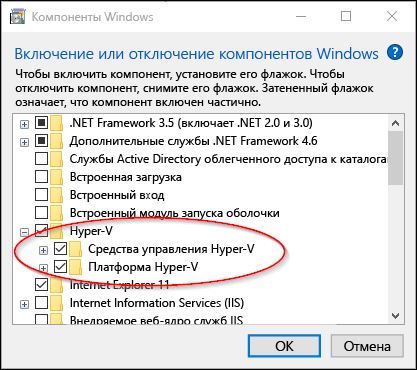
Olles otsustanud tarbetud teenused välja lülitada, Windows 10 -ga arvutis või sülearvutis töötades, saate lihtsalt alustada virtuaalse masinaga. Pärast mitmeid teenuseid välja lülitanud on võimalik vabastada korralik kogus ressursse ja suunata need olulisemate ja vajalike ülesannete juurde.
Virtuaalse masinaga, see tähendab Hyper-V, on Windows 10 OS-is ühendatud 6 erinevat teenust. Nimelt:
- töö lõpuleviimine külalisena;
- andmevahetus;
- Virtuaalsed masinad;
- aja sünkroonimine;
- Kaugtöölaua virtualiseerimine;
- Pulssiteenus.
Seda potentsiaalselt ebavajalike teenuste loendit Windows 10 raamistikus saab desaktiveerida mis tahes järjestuses, mis on kasutaja jaoks mugav. Peamine on kontrollida, kas nad kõik 6 on lahti ühendatud.
Kui töötate mitte kõige uuema sülearvutiga ja seetõttu pole selles sõrmejäljeskannerit, saab teenuse Windows 10 standardi ka ohutult lahti ühendada. Siin räägime kolmest teenusest:
- andurite vaatlus;
- andurite andmed;
- Andurite ise.
Kuigi siin on kõigepealt soovitatav kontrollida, kas teie arvuti kõvakettal on sügisel kontroller. Need on kohal isegi mõnel HDD -l. See andur võimaldab teil arvuti korral draivi toiteallika välja lülitada ja minimeerida seeläbi andmete kadumise riski.
Samuti on olemas biomeetriline teenus. See on otseselt seotud sõrmejäljeskanneri tööga ja on seotud ka süsteemi sisenemise protseduuriga kaamera kaudu. Kui kasutaja ei kasuta arvuti käivitamiseks näo abil autoriseerimismeetodit ja ei soovi ka oma biomeetriliste andmete OS -i usaldada, saab esitatud teenuseid ohutult deaktiveerida.

Mõeldes sellele, kuidas Windows 10 kiirendada, otsustavad paljud seda teha, keelavad neile lihtsalt mitmesugused tarbetud teenused. Kuid millist neist võib pidada üleliigseks, on küsimus suuresti individuaalne.
Need, kes hoolivad võrgu turvalisuse küsimusest, saavad ilma kahtluse varjuta mitme teenuse korraga desaktiveerida:
- Geograafiline positsioon. Selle abiga saab süsteem kindlaks teha teie praegused geograafilised koordinaadid, mille järel seotud rakendused, programmid jne saavad asjakohast teavet.
- Funktsionaalsusteenused ühendatud kasutajatele ja telemeetriale. Üldiselt on soovitatav see välja lülitada, sest paljuski on see sellise tööriista abiga, et opsüsteem jälgib oma kasutajaid.
- Teisene sissepääs.

- Kaugregister.
- Netbiose tugimoodul.
- Abistava IP -teenus.
Kõik viimased sektsioonid on seotud kaugtöö ja kaugjuurdepääsuga.
Seal on veel mitu näidet, mille saate välja lülitada ja samal ajal ärge kartke opsüsteemi kahjustada.
- Faks. Asjakohane neile, kes ei kasuta faksi arvuti või sülearvutiga töötamisel.
- Plomm. Me räägime dispetšeri printimisest. Seetõttu, kui printer pole arvutiga ühendatud, pole selle taustaprotsessi töös mingit mõtet.
- Bitlockeri krüptimine. Кога фа фнция шифрования накопител, то еть жётьогогого диса, не ие иолзетс.
- Xbox Live Service. Kui kasutaja ei ole Xbox Live Abonent ja tal pole Microsofti mängukonsooli, on see teenus loomulikult üleliigne ja ebavajalik.
- Bluetoothi tugi. On loogiline, et tingimusel, et Bluetoothi arvutis ei kasutata, saab selle töö taustprotsessi kindlalt desaktiveerida.
- Üldine juurdepääs Internetile. Teenust nimetatakse ICS. On mõistlik jätta see aktiivseks ainult siis, kui sülearvutit kasutatakse tööriistana Interneti levitamiseks, kasutades WiFi-tehnoloogiat. Teistes olukordades pole seda vaja.
- Võtmete isolatsioon. Enamikul juhtudel lülitub see kahtlemata välja. See on asjakohane ainult tingimusel, et see või krüptograafilised seadmed on arvutiga ühendatud. Ja see pole nii tavaline.
- Kliendilitsents. Kui te ei kasuta Microsofti poodi, siis muutub esitatud teenus mõttetuks ja ebavajalikuks.
Mida sellest ja mis mitte, otsustab iga kasutaja individuaalselt. Seiskamine sõltub otseselt, millised teenused on vajalikud ja mida kunagi ei kasutata üldse.
Võimalused väljalülitamiseks
Lisaks küsimusele, kuidas seda või seda teenust Windows 10 eemaldada.
Siin on korraga saadaval 5 erinevat viisi. Nad realiseeritakse abiga:
- Teenuse menüü;
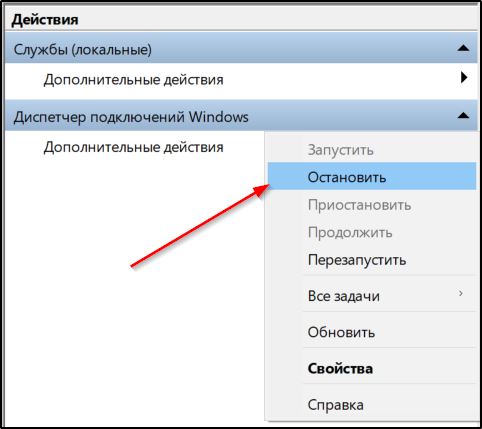
- Powershell;
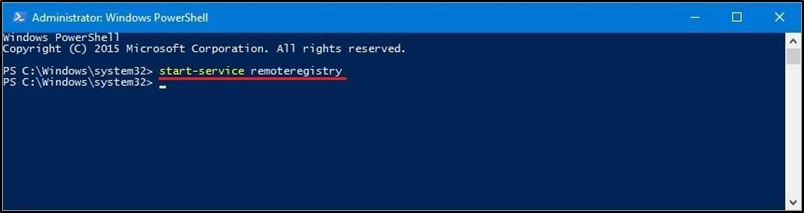
- käsurida;
- süsteemi konfiguratsioon;
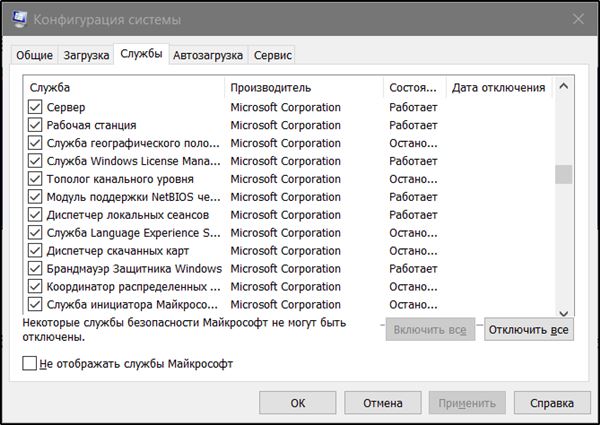
- Eriprogrammid.
Enne kui Windows 10 tarbetud teenused välja lülitate, peate kaaluma iga esitatud meetodit ja valima endale kõige mugavamad ja sobivamad.
Teenindusmenüü
Lihtsaim ja kõige kättesaadavam teenuste sõltumatu eemaldamiseks Windows 7 -s ning Windows 10 värske ja asjakohasem versioon vastava menüü kaudu. Piisab soovitud vahekaardi avamisest ja protsessi desaktiveerimisest.
Kuna teenuste sulgemist tehakse kõige sagedamini jõudluse suurendamiseks ja Windows 10 -s on kõige sagedamini ebavajalikud protsessid, siis on loogilisem alustada algaja kasutajat selle meetodiga.
Windows 10 taustal käivitatud tarbetute teenuste minemiseks ja desaktiveerimiseks vajate:
- Käivitage "Task Manager". Selleks klõpsake lihtsalt parema nupuga ülesanderibal ja minge jaotisse "Task Manager". Või vajutage nuppude kombinatsiooni CTRL, ALT ja Kustuta.
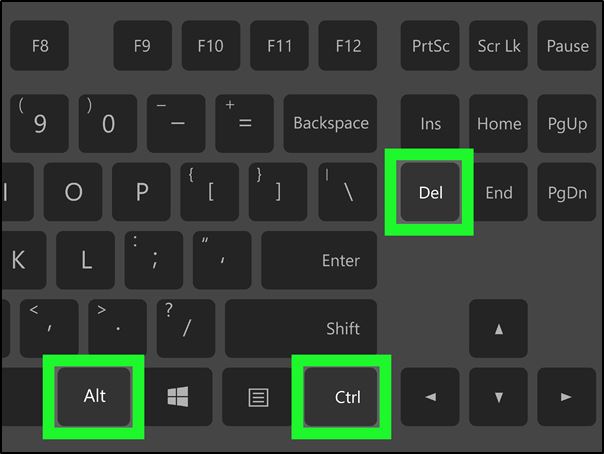
- Avage vahekaart "Teenus" ja klõpsake allosas nuppu "Avatud teenus". Kohe on oluline mõista, et nende dispetšeri kasutamine on kasutu peatada. Operatsioonisüsteemi taaskäivitamisel lülituvad nad uuesti sisse.
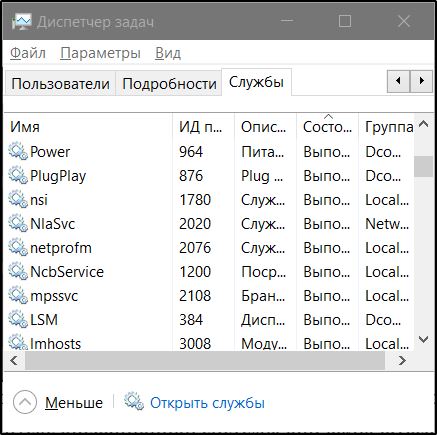
- Klõpsake minu arvutis paremal nuppu ja minge vahekaardile "Management". Kui uus arvuti juhtimisakna avaneb, klõpsake siin vahekaardil „Teenus ja lisa” ja valige seejärel otse teenus.
- See võimaldab teil avada kõik protsessid, mis toimivad opsüsteemi osana. Nende praeguse tegevuse oleku kohta saate teada vahekaardi „olek”,. Kui see on kirjutatud “teostatakse”, on see protsess aktiivne ja see võib selle potentsiaalselt keelata.
- Kasutamata teenuse desaktiveerimiseks tuuakse kursor nimele ja tehakse topeltklõps. Ilmub uus aken, kus peate lihtsalt klõpsama "STOP".
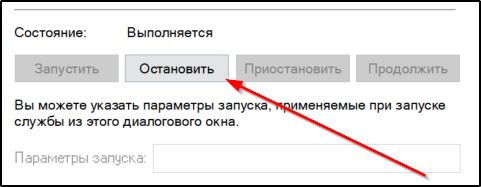
- Eeldatakse, et staatus muutub "peatatud". Nüüd, üksuse "Launch Type" vastas on vaja valida väljalangemise loendist suvand "lahti ühendatud".
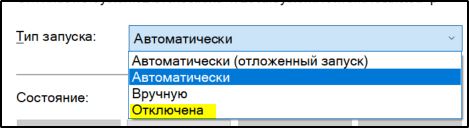
Jääb ainult muudatused rakendada vastava nupuga ja täita töö, vajutades OK.
Analoogia alusel on kõik need teenused, mida kasutaja pidas ebavajalikuks ja ebavajalikuks.
Powershell
Järgmine meetod, mis võimaldab teil minna menüüsse, kus pakutakse Windows 10 aktiivseid ja taskukohaseid teenuseid järgnevaks lahtiühendamiseks, pakub tööriista PowerShelli kasutamist.
Tegelikult on see täiustatud käsurida, mis toetab suurt hulka funktsioone ja režiime. PowerShelli võimaluste tõttu saate teenused välja lülitada.
- Avage menüü Start ja hakake otsingureal sisestama sõna "toide", kuni näete tööriista PowerSelli valikute loendis.
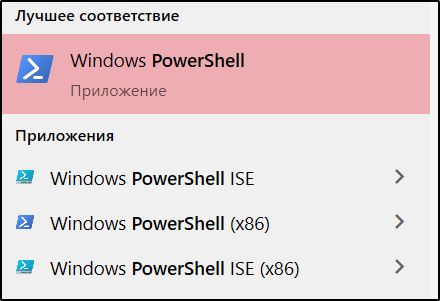
- Käivitage rakendus administraatori nimel, klõpsates paremal nupul ja vajutades vastavat rea avatud menüüst.
- Kirjutage käsk Get-teenuse üles. See võimaldab teil kuvada kõik teenused, mis on saadaval opsüsteemi raames.
- Loendis kuvatakse kõik protsessid, sõltumata nende praegusest aktiivsuse olekust.
- Kui „jooksmine” on kirjutatud teenuse vastas, siis see teostatakse ja käivitatakse praegu. Sõna "peatatud" näitab lahti ühendatud protsessi.
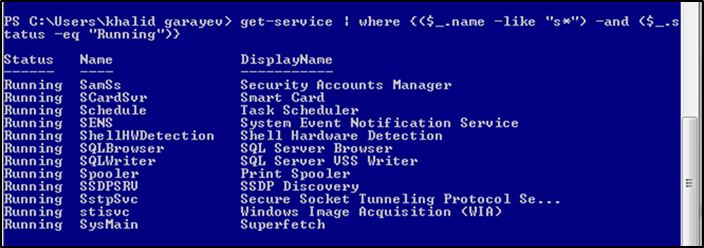
- Konkreetse teenuse töö peatamiseks on vaja käsu välja kirjutada ja lünga kaudu protsessi enda nimi. Veelgi enam, kujul, milles see on näidatud aknas "PowerShell".
Ole valmis tõsiasjaks, et desaktiveerimise proovimisel on viga. See tähendab võimetust protsessi keelata, kuna see on seotud teiste täiustatud rakendustega.
Käsurida
Paljud jätkavad käsurida võimalusi aktiivselt. See on ka tõhus tööriist.
Selle alustamiseks võite samaaegselt klõpsata Win ja X. Aken avaneb, kus peate valima käsurida (administraator).
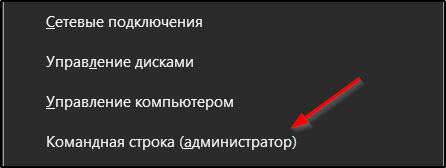
Kuvatakse arvutiekraanil käsuridade aken, mis näeb ette netopeatuse, ja lünga kaudu teenuse enda nimi.
Tähelepanu. Kui Powershellis kirjutatakse käsk "stopp-teenindus", kirjutatakse sidekriipsu kaudu, siis pole fraasi "NET STOP" käsureal, sidekriipsu.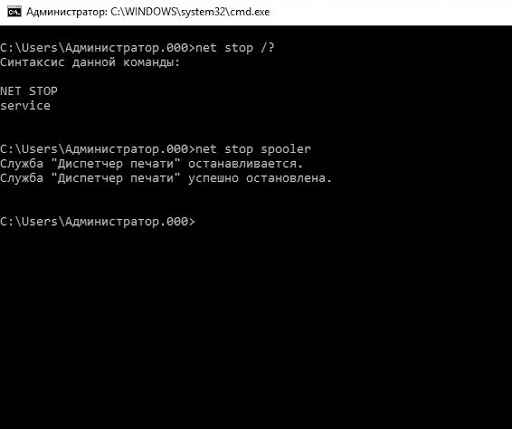
Kui te pole kindel lahtiühendatud teenuse nime õigsuses, avage lihtsalt vahekaart "Administratsioon".
süsteemi konfiguratsioon
Veel üks viis väljalülitamiseks.
Siin peate klõpsama võidu ja R kombinatsioonil. Ilmunud aknas kirjutage MSCONFIG ja klõpsake nuppu OK. Nüüd avage vahekaart „Teenus”, kus kuvatakse kõik teie opsüsteemi jaoks olulised protsessid.
Nende deaktiveerimine on äärmiselt lihtne. Peate lihtsalt eemaldama nende teenuste nime vastandid. Siis nupp „Rakenda” ja protsess lõpeb klahvi „OK” klõpsuga.
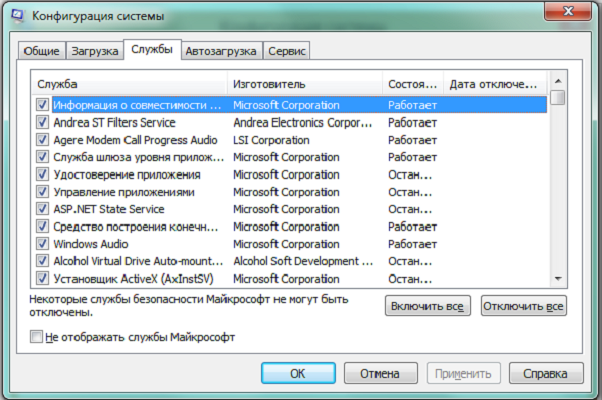
Kolmandate parteiprogrammid
Kas saate programmi kasutada Windows 10 teenuste kiireks lahtiühendamiseks. Ta välistab vajaduse käsitsi otsida ja desaktiveerida.
Tõhusast kolmandast osast tarkvarast silmatorkav näide on programm Easy Service Optimizer. See on tasuta ja võimaldab teil vaid mõne klõpsuga kõik tarbetu välja lülitada.
Programm ei vaja installimist. Pärast aknast alustamist moodustatakse teenuste loetelu, mille saab ühendada ühes režiimis.
Optimaalne lahendus algajale. Veelgi enam, sellise tarkvara kasutamist peetakse ohutumaks kui käsitsi väljalülitamine, kus saate teha üleliigset ja rikuda märkimisväärselt opsüsteemi jõudlust.
Mis viisi teenuste lahtiühendamiseks eelistate? Miks täpselt talle? Räägi meile oma kogemusest. Kui tõsiselt on arvuti ja OS -i jõudlus muutunud, teenuste väljalülitamine?
Telli, jätke kommentaarid ja küsige oma asjakohaseid küsimusi!
- « Vigade kõrvaldamine Windows 10 -s Fixwini abil
- Kasutaja veanime parandamine pole mänguturul saadaval »

